Como información adicional, existe la posibilidad de realizar la conexion y comunicacion con un S7-2xx con un PC-Adapter (MPI) si se dispone del Modulo EM277 Profibus-DP, para ello se realizara el mismo procedimiento descrito haciendo las siguientes variaciones, seleccionaremos una velocidad del puerto COM a 19200 o 38400 según el interruptor DIP del PC-Adapter
En los ajustes interface PG/PC seleccionaremos PC-Adapter (MPI) y ya podemos establecer la comunicación
Comunicación entre PC/PG y CPU S7-2xx
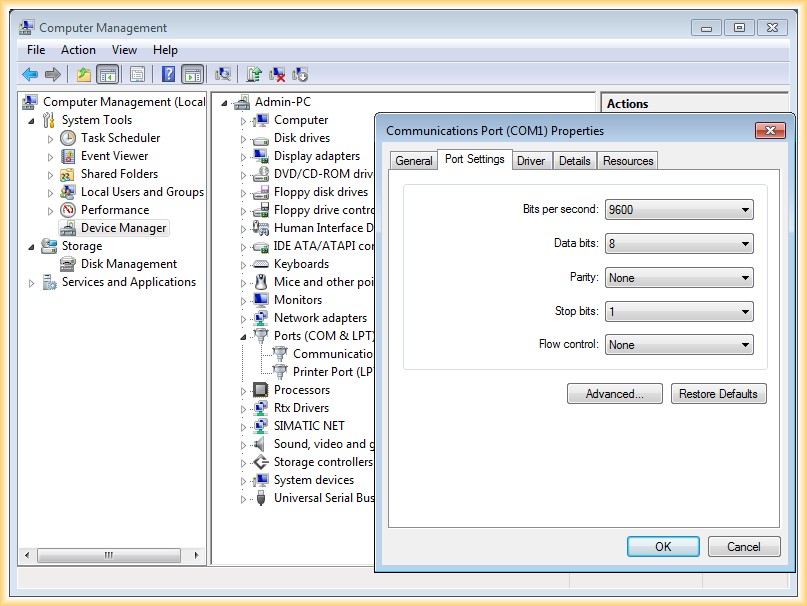
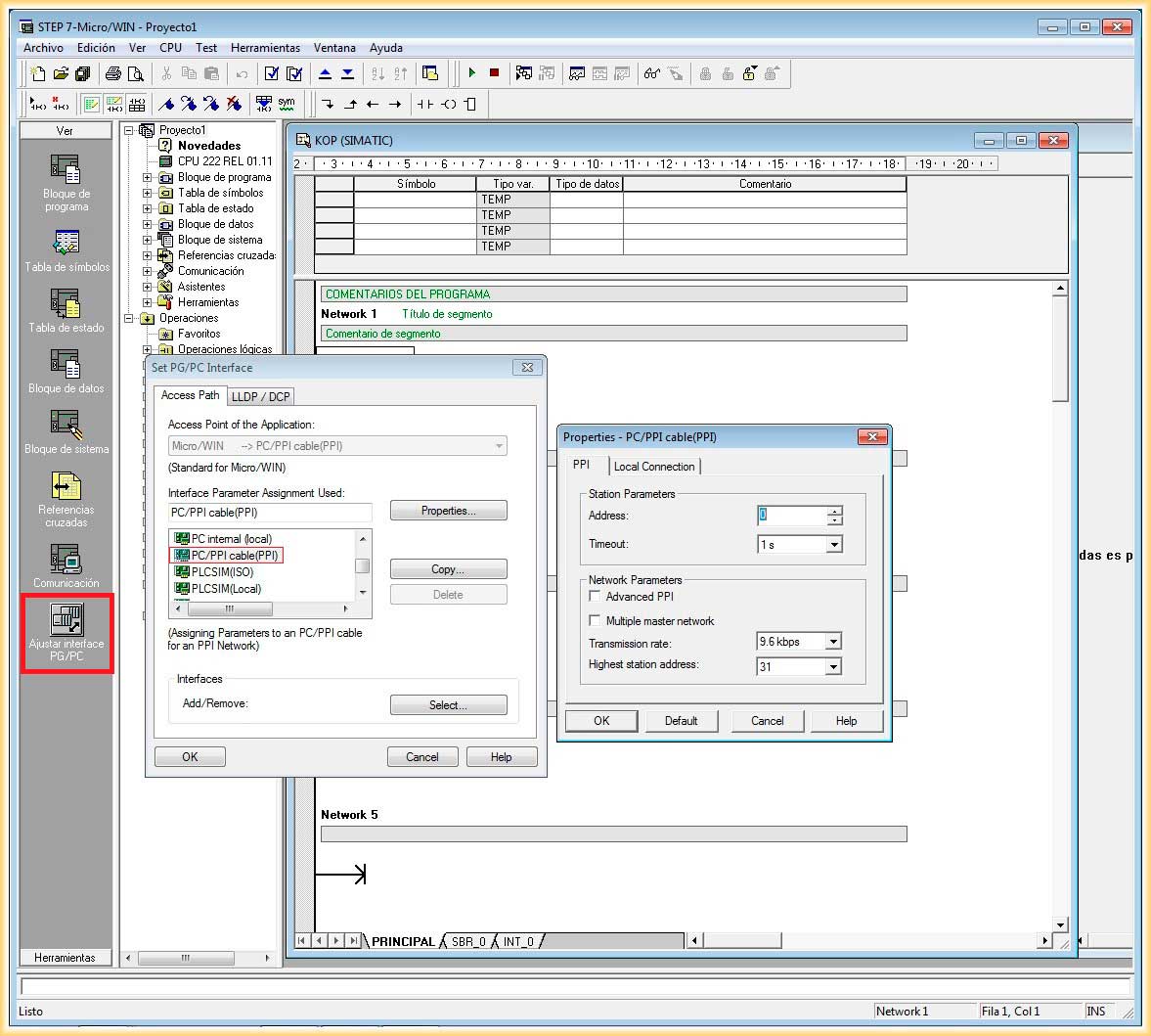
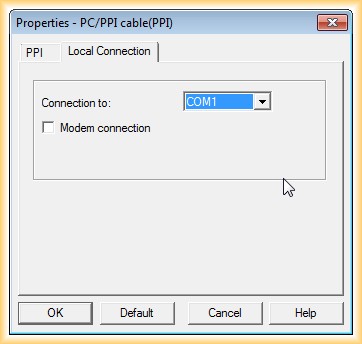
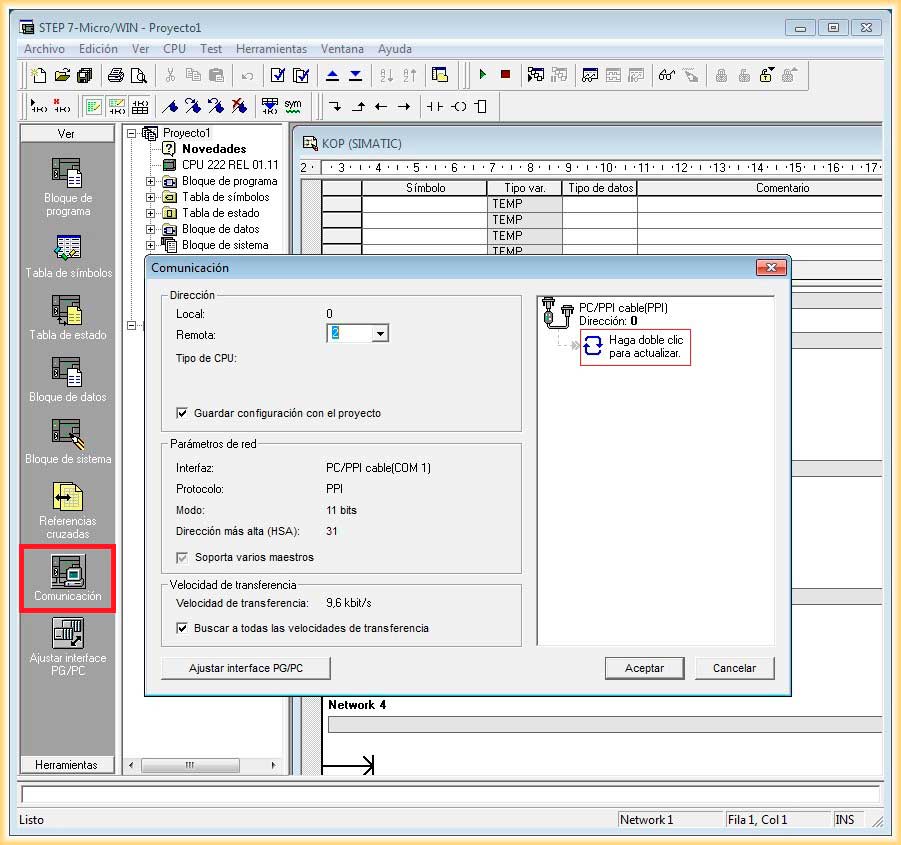
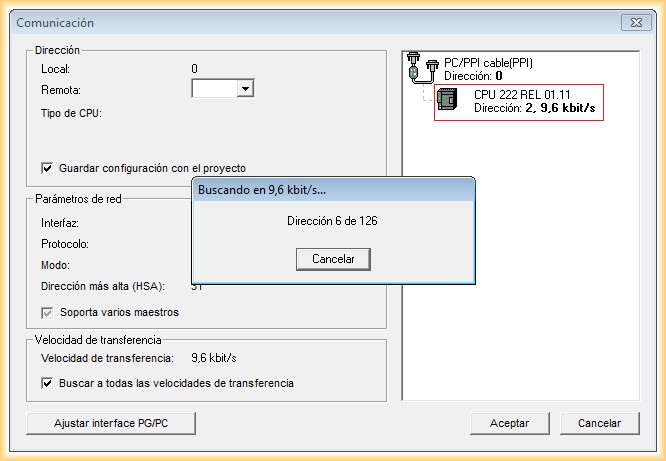
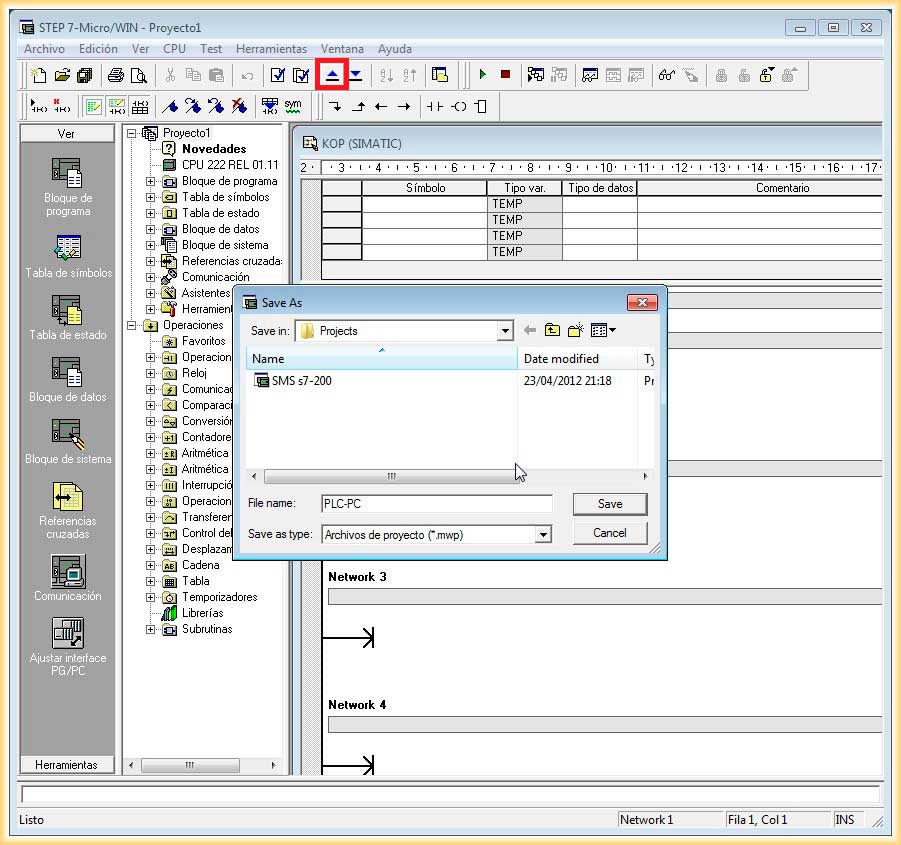
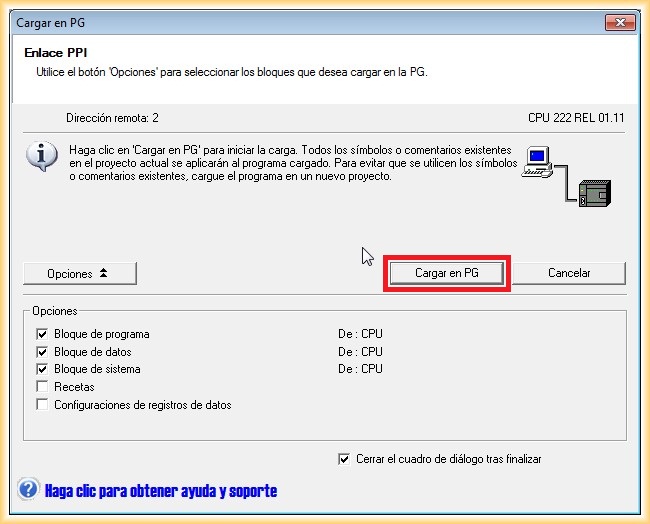
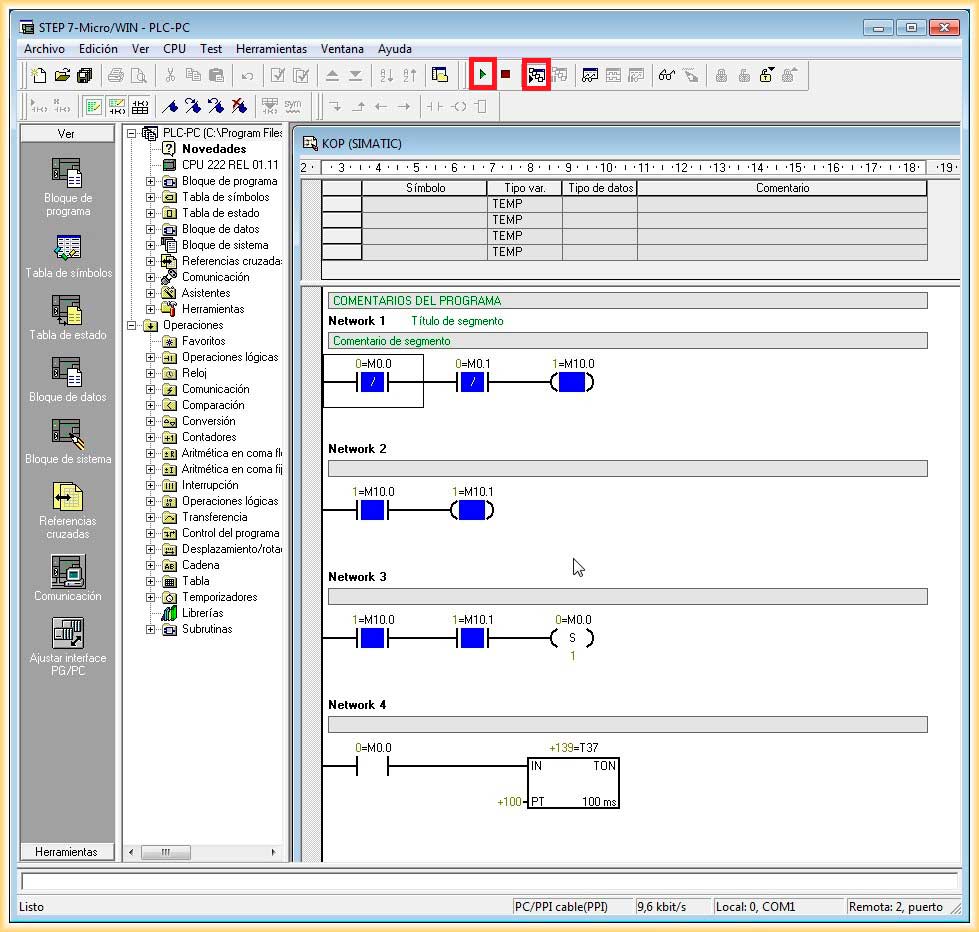
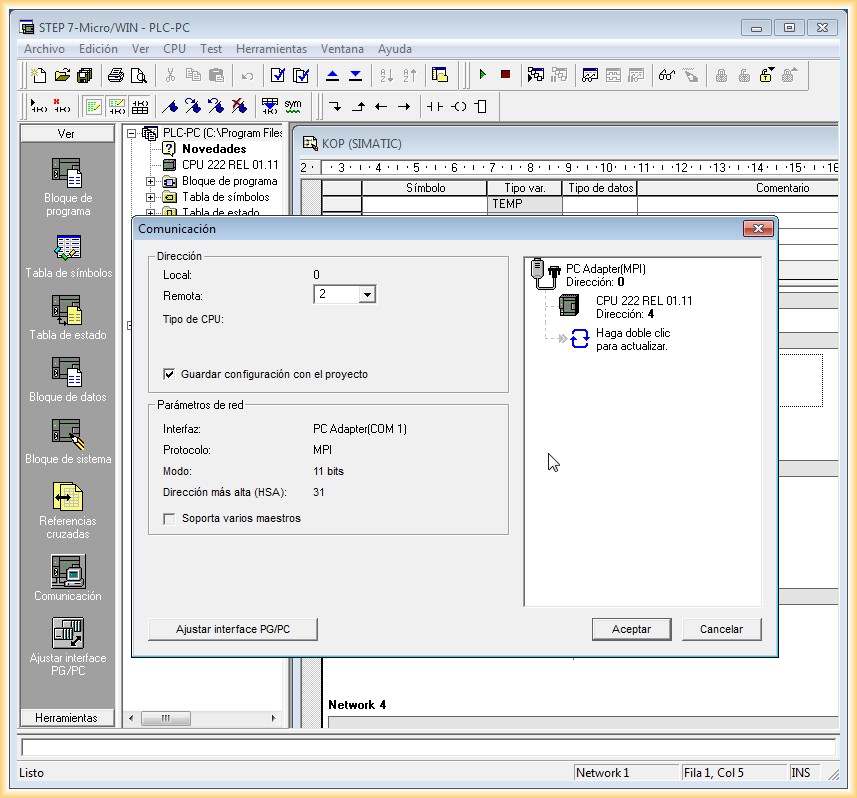
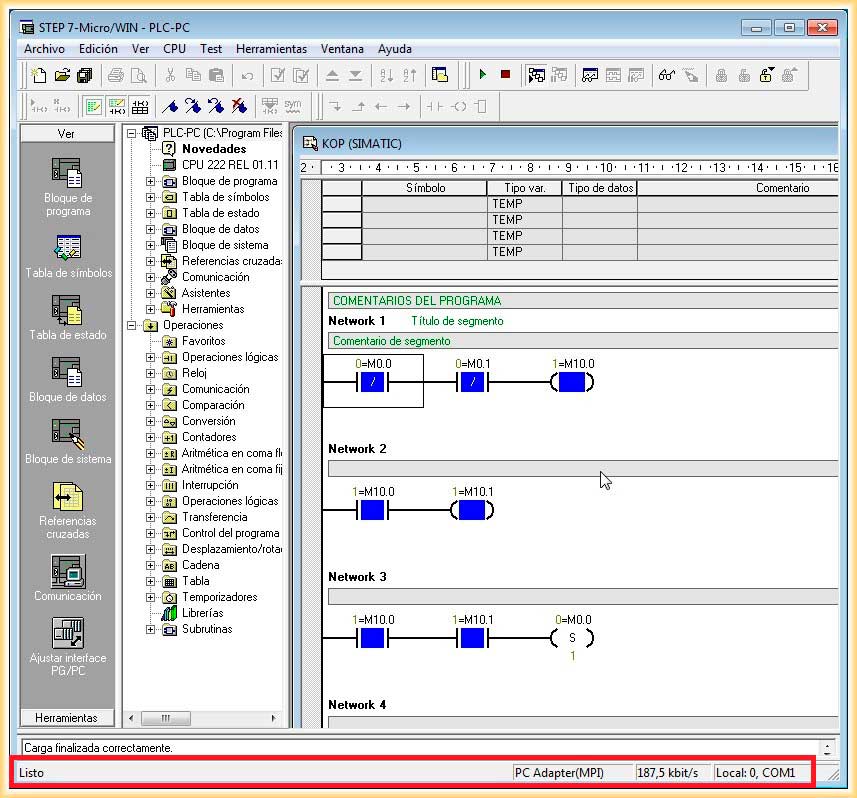
1.- Voy a realizar la siguiente Práctica en un Sistema Operativo Windows 7 de 32 Bits, para que funcione correctamente el Microwin necesita tener instalado el SP8, si fuese de 64 Bits se necesitaria el SP9, como el equipo tiene puerto serie RS-232 utilizare el cable estandar PC/PPI
2.- El primer paso a realizar va a ser la configuración del Puerto COM, para ello nos vamos al administrador de dispositivos y configuramos con los valores que tiene por defecto, si estos parametros han sido cambiados previamento basta con restaurar
3.- Una vez realizado este paso, abrimos el Microwin y nos vamos al icono Ajustar Interface PC/PG, seleccionamos la interface PC/PPI, las propiedades PPI dejamos los valores predefinidos y en la Pestaña Local Connection seleccionamos el Puerto COM a utilizar
4.- El siguiente paso será pulsar sobre el Icono Comunicacion y hacemos un doble click donde se indica
5.- Automaticamente se inicia la busqueda de dispositivos, si se tiene seleccionada la opción busqueda a todas las velocidades de transferencia empezara con la velocidad mas baja y realizara una busqueda con todas las velocidades disponibles. Una vez ha encontrado una CPU la seleccionamos y pulsamos Aceptar, a partir de este momento ya esta establecida la conexión y podemos proceder ha realizar la trasferencia de un proyecto a la CPU o realizar una copia del Proyecto a nuestro PC/PG, a modo de hacer un ejemplo para mostrar una visualización mas detallada realizare la trasferencia del Proyecto que hay actualmente ejecutandose en la CPU al PC/PG.
6.- Pulsamos sobre el Icono Cargar en PG, el seleccionado en la siguiente imagen, damos la ubicación y nombre a nuestro proyecto.
7.- Seleccionamos Cargar en PG y las opciones deseadas, por defecto aparece tal y como se muestra en la imagen
8.- Una vez realizada la transferencia ya podemos ponernos online y visualizar la ejecución de nuestro proyecto, el primer paso será pasar la CPU a RUN y seleccionar Estado de Programa. Tras cualquier modificación realizada se hará la compilación del proyecto y si no hay ningún error se puede realizar la carga del Proyecto a la CPU pulsando sobre el icono Cargar en CPU
Julio del 2012